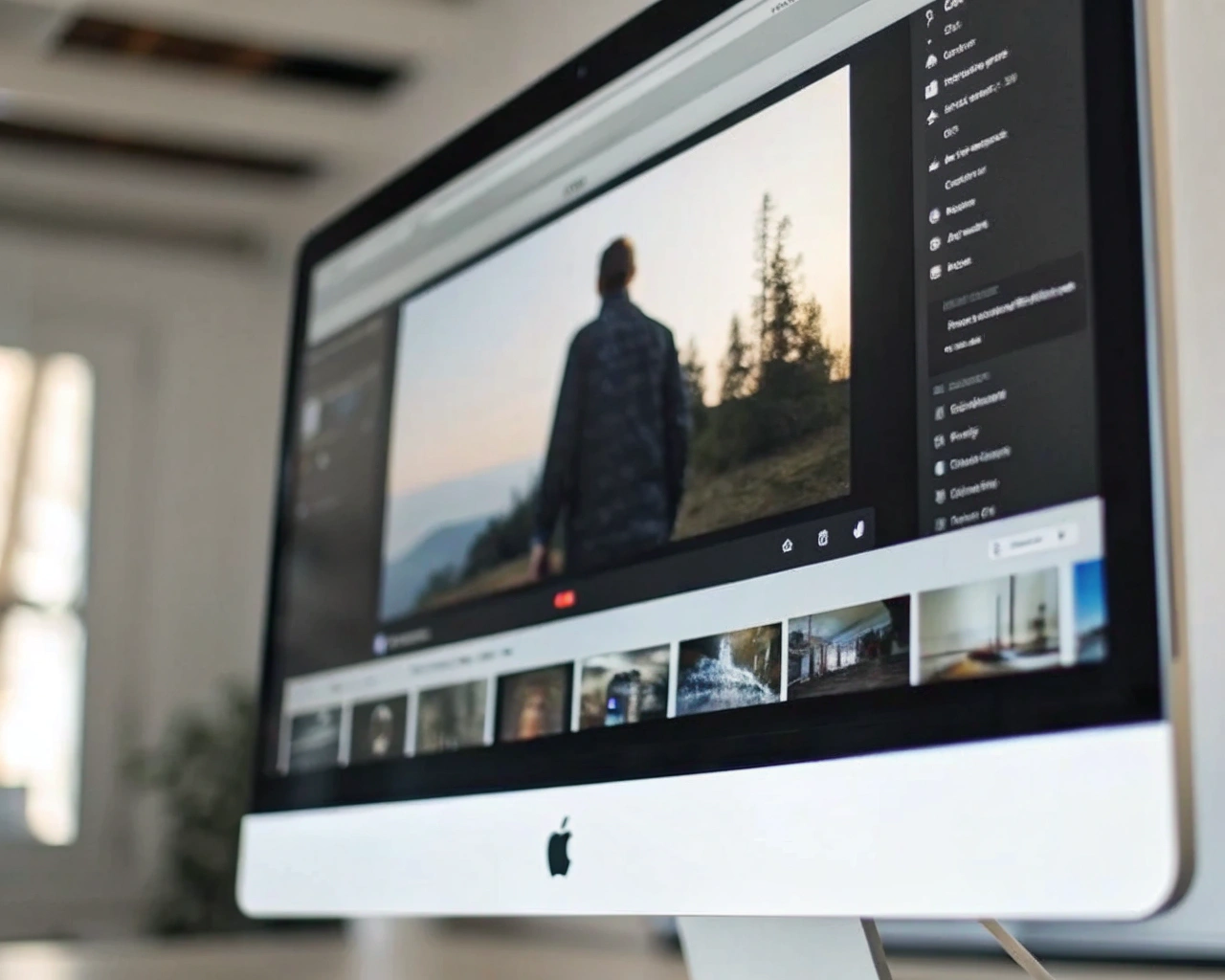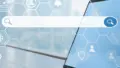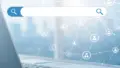YouTube 動画のストリーミングで「思ったように高画質にならない」と悩んだことはありませんか?高画質配信を目指してビットレートや解像度などの設定をいろいろ試しても、画質が安定しない、動きがカクつくといった問題に直面しがちです。SNSサーチでは、動画ストリーミングにおける高画質の実現方法から、配信時によくあるトラブルとその対策まで、実際の経験や最新技術情報をもとに詳しく解説します。本記事を読むことで、YouTubeでの高画質なストリーミング配信を目指す方に実用的なノウハウと安心感がもたらされ、視聴者満足度アップにつながる最適な方法が見つかります。
高画質YouTube配信を実現するコツとは
YouTube配信画質向上の基本設定比較表
| 設定項目 | 主な選択肢 | 推奨・ポイント |
|---|---|---|
| 解像度 | 720p / 1080p / 4K | 高解像度ほど高画質だが、回線速度も必要 |
| フレームレート | 30fps / 60fps | 動きの激しい映像は60fpsが理想的 |
| ビットレート | 2,500~20,000kbps程度 | 配信画質と回線速度のバランスが重要 |
| エンコーダー方式 | H.264 / H.265 ほか | 幅広い互換性はH.264が無難 |
YouTubeで高画質な動画ストリーミングを実現するためには、配信設定の選択が非常に重要です。基本的な設定項目としては、解像度、フレームレート、ビットレート、エンコーダー方式などが挙げられます。
例えば、解像度は720p、1080p、4Kなど複数選択肢があり、それぞれに適したビットレートが推奨されています。1080p配信を目指す場合、ビットレートはおおよそ4,500~9,000kbpsが安定した高画質維持の目安とされます。
配信ソフトの設定画面やYouTube公式の推奨値を参考に、自分のインターネット環境に合った数値を選択することが大切です。同時に、パソコンやスマートフォンのスペックも確認しましょう。
高画質化を目指すならYouTubeの推奨条件を確認
高画質配信を実現するためには、YouTubeが公式に発表している推奨条件を必ず確認しましょう。YouTubeでは解像度ごとに最適なビットレートやフレームレート、コーデック(例:H.264)などを公開しています。
例えば、1080p配信の場合はフレームレート30fpsまたは60fpsが推奨され、それに応じたビットレート設定が必要です。推奨条件を守ることで、視聴者が途切れやカクつきを感じにくくなります。
なお、インターネット回線の速度や安定性も高画質配信には欠かせません。上り速度が十分でない場合は、推奨値より低い画質を選択するのも安定配信のコツです。
YouTube動画配信の高画質維持のためのコツ
YouTubeで高画質を維持するには、配信中の画質自動調整機能やネットワークの混雑具合に注意が必要です。特に、配信開始時と長時間配信時に画質が落ちやすい傾向があります。
安定して高画質を保つためには、配信前に回線速度テストを行い、推奨ビットレートを下回らないように設定することが大切です。また、PCやスマートフォンのバックグラウンドアプリを減らし、CPU・メモリリソースを確保することで負荷を軽減できます。
万が一画質が急に低下した場合は、すぐに設定を見直す、回線を再接続するなどの対応が効果的です。これにより、視聴者の離脱を防ぎやすくなります。
配信者が知っておきたいYouTube画質安定術
配信者として高画質を安定させたい場合、まず自宅や配信場所のネットワーク環境を最適化する必要があります。特に有線接続を選ぶことで、無線よりも安定した速度を確保できます。
また、YouTube配信ソフトの最新バージョンを使用し、定期的に設定を見直すことも大切です。配信時は常にモニタリングツールを活用し、ビットレートやフレームドロップの有無をリアルタイムで確認しましょう。
初心者の場合は、まずYouTubeの「推奨設定」をそのまま使い、徐々に自分の環境に合わせて調整する方法が安心です。経験者は、視聴者のフィードバックをもとに細かくカスタマイズすることで、さらに安定した高画質配信が可能となります。
ストリーミングで画質を上げるYouTube設定徹底解説
YouTube画質設定項目と効果一覧
| 設定項目 | 概要 | 画質・配信への影響 | 注意点 |
|---|---|---|---|
| 解像度 | 映像の縦横のピクセル数を指定 | 数値が高いほど映像がくっきりする | 通信速度や端末性能が影響 |
| ビットレート | 1秒間のデータ量(kbps) | 高いほど高画質・滑らかになる | ネット回線速度がカギ |
| フレームレート | 1秒間のコマ数(fps) | 滑らかな動き表現(60fps推奨) | 高すぎると安定性低下 |
| エンコーダ設定 | 圧縮方式やプリセット選択 | 高画質かつ配信の処理効率化 | 端末負荷に注意 |
YouTubeで高画質な動画ストリーミングを実現するためには、画質設定項目の理解が重要です。主な設定項目には「解像度」「ビットレート」「フレームレート」「エンコーダ設定」などがあり、それぞれ配信品質に直接影響を与えます。例えば、解像度を高く(例:1080p)設定することで映像の細部まで鮮明に表示されますが、通信環境や視聴者の端末によっては再生が止まることもあります。
ビットレートは動画データの1秒あたりの情報量を示し、高いほど画質は向上しますが、必要なアップロード速度も増加します。フレームレートは1秒間に表示される画像の数を指し、主に30fpsまたは60fpsが選択されます。エンコーダ設定では、動画圧縮方式(例:H.264等)やプリセット(速度・画質優先など)を調整できます。これらを組み合わせることで、自身の環境や目的に合った最適な画質設定が可能となります。
ストリーミング時におすすめのYouTube解像度選び
YouTubeでストリーミング配信を行う際、解像度選びは視聴体験を大きく左右します。多くの配信者が目指すフルHD(1080p)は高画質を求める場合の標準ですが、ネットワーク環境や視聴者の回線速度によっては720pや480pも選択肢となります。安定した配信を重視する場合には、解像度を落とすことでカクつきや停止を防ぐことができます。
実際の選択基準としては、配信者のアップロード速度が十分であれば1080p(1920×1080)を推奨しますが、速度が不足している場合は720p(1280×720)を選ぶことで安定性を確保できます。スマートフォンでの視聴が多い場合は、解像度を下げても画質の劣化が目立ちにくい点もポイントです。
配信品質を左右するYouTube設定のポイント
YouTubeで高画質配信を安定して行うには、解像度やビットレートだけでなく、複数の設定ポイントを総合的に見直す必要があります。特に「ビットレートの最適化」「エンコーダ設定の選択」「音声設定」「配信ソフトのバージョン管理」などが画質維持のカギとなります。ビットレートは高すぎると配信が途切れやすく、低すぎると画質が悪化するため、YouTube公式推奨値(例:1080pなら4500~9000kbps)を参考に設定しましょう。
また、エンコーダではH.264を選択し、プリセットで「高画質」や「バランス」を選ぶことで映像の圧縮効率と見た目を両立できます。音声も128kbps以上で設定するとクリアな音質が得られます。配信ソフトのアップデートを怠ると不具合や画質低下の原因になるため、常に最新バージョンの利用が推奨されます。
YouTube配信画質1080pを目指す方法
YouTubeで1080pの高画質配信を実現するためには、いくつかの具体的な条件を満たす必要があります。まず、安定した高速インターネット回線(アップロード速度10Mbps以上推奨)が前提です。次に、配信ソフト(例:OBS Studio等)で解像度を1920×1080、ビットレートを4500~9000kbps程度に設定し、フレームレートは30fpsまたは60fpsを選択します。エンコーダはH.264を基本とし、プリセットは「バランス」や「高品質」がおすすめです。
注意点として、パソコンのスペックが不足していると映像がカクついたり、配信が強制終了する場合があります。また、YouTubeの仕様や視聴者側の通信環境によっては、設定通りに配信できないこともあるため、配信前には必ずテスト配信を行い、画質の確認とトラブル対策を徹底しましょう。
快適視聴へ導くYouTube高画質配信の秘訣
視聴環境別YouTube高画質配信のチェックリスト
| 視聴端末 | 推奨設定・環境 | 注意点 |
|---|---|---|
| パソコン | 高解像度ディスプレイ、性能の高いグラフィックカード、安定した有線LAN | 他ソフトの起動を抑え負荷軽減 |
| スマートフォン | 最新OS、Wi-Fi接続、十分なバッテリー残量 | モバイル回線の場合は予期せぬ速度低下に注意 |
| タブレット | アプリ最新バージョン、Wi-Fi接続、画面輝度の最適化 | 省電力モードだと処理能力低下の恐れ |
YouTubeで高画質なストリーミング配信を行うには、視聴環境ごとに適切な設定や準備が重要です。パソコン・スマートフォン・タブレットなど端末ごとに推奨設定が異なるため、事前に自分の環境をチェックしておくことが高画質維持の近道となります。
例えばパソコンの場合、画面解像度やグラフィック性能、インターネット回線の安定性がポイントです。スマートフォンやタブレットでは、Wi-Fi接続の有無やバッテリー残量、アプリのバージョンなども画質に影響します。
視聴環境ごとのチェックリストを作成しておくことで、配信前のトラブルを未然に防ぐことができます。特に「YouTube配信 画質 1080p」「YouTube配信 ビットレート おすすめ」などのキーワードを参考に、推奨設定を確認しましょう。
高画質配信でYouTube視聴体験を向上させる方法
YouTubeでの高画質配信は、視聴者の満足度を大きく左右します。高品質な映像は情報伝達力が高まり、長時間の視聴でも疲れにくくなります。そのため、配信者は画質向上のための工夫を積極的に取り入れることが大切です。
具体的には、配信時の解像度を1080pや4Kに設定し、ビットレートをYouTube推奨値(例:1080pなら約4,500〜9,000kbps)に調整することが効果的です。また、照明やカメラの位置にも注意し、映像全体が明るくクリアに映るよう工夫しましょう。
視聴者から「YouTubeライブ配信画質が悪い」などの声が寄せられた場合は、ネットワーク速度や設定を再確認することが重要です。トラブル例として、ビットレートが低すぎて映像がぼやけてしまったケースや、設定ミスで720pまでしか配信できなかったケースも報告されています。
YouTubeで常に高画質再生を実現する工夫
| 側面 | 具体的な方法 | ポイント |
|---|---|---|
| 配信者側設定 | 配信ソフトで1080pや4K、最適なビットレート設定 | 設定の見直し・推奨値確認が必須 |
| 視聴者側設定 | 動画画質設定で高解像度を常に選択 | 自動設定を解除し手動選択が効果的 |
| ネットワーク環境 | Wi-Fiや有線LANなど高速かつ安定した環境を選ぶ | 回線速度テストで十分か確認 |
YouTubeで常に高画質再生を実現するには、配信者と視聴者の両方が意識的に設定・環境を整える必要があります。まず、配信側では「YouTube配信 画質 1080p」や「YouTube配信 1080p ならない」といった課題に対応できるよう、配信ソフトの設定を最適化しましょう。
視聴者側でできることとしては、再生画面の設定アイコンから「画質」を選び、常に高解像度(例:1080pや4K)を選択することが挙げられます。また、Wi-Fiや有線LANなど安定したネットワーク環境で視聴することで、途中で画質が落ちたり止まったりするリスクを下げられます。
注意点として、回線が不安定な場合は自動的に画質が下げられるため、「YouTubeで常に高画質で再生するには?」という疑問に対しては、ネットワーク速度と端末性能の両方に配慮することが成功のポイントです。
YouTube高画質配信のための回線選びのコツ
| 回線種別 | 特徴 | 高画質配信の適性 |
|---|---|---|
| 光回線 | 非常に高速かつ安定、上り下り速度も速い | 4Kや高ビットレート配信にも十分対応 |
| 高速Wi-Fi(5GHz) | 家庭内での高速・安定通信、障害物に弱い場合も | フルHD~4K配信も快適、家族利用時は帯域確保を |
| モバイル回線 | 外出先でも利用可能、速度変動が大きい | 画質低下・停止リスクあり、定点利用では非推奨 |
高画質なYouTube動画のストリーミングには、安定したインターネット回線が不可欠です。特に「YouTube配信 1080p ビットレート」などの高解像度配信では、十分な上り回線速度が必要となります。回線速度が不足すると、映像が止まったり、画質が自動的に下がるトラブルが発生しやすくなります。
おすすめは、光回線や高速Wi-Fi環境を利用することです。配信前には回線速度テストを行い、実測値がYouTube推奨のビットレートを安定して上回っているか確認しましょう。特に「なぜYouTubeで高画質にすると止まるのですか?」という疑問には、回線の安定性不足が主な原因であると説明できます。
また、同時に複数の機器でインターネットを利用している場合は帯域が分散するため、配信中は他の大容量通信を控えるなどの工夫も大切です。通信環境の最適化が、安定した高画質配信への第一歩となります。
YouTubeのライブ配信で映像が止まる原因と対策
YouTubeライブ配信が止まる主な原因一覧
| 原因カテゴリ | 具体的な内容 | 影響の大きさ | 対策例 |
|---|---|---|---|
| インターネット回線 | 速度不足や安定性低下 | 非常に大きい | 有線LANの利用、不要な接続端末の削減 |
| 配信ソフト・機器 | 設定ミス、処理能力不足 | 大きい | 配信ソフト設定見直し、スペックの高い機器利用 |
| YouTubeサーバー・外部要因 | サーバー混雑、障害、視聴端末のトラブル | 中〜やや大きい | 時間帯をずらす、ネットワークの再接続 |
YouTubeライブ配信が途中で止まる主な原因は、インターネット回線の速度不足や安定性の低下が挙げられます。特に高画質設定(1080pや4Kなど)で配信する場合、大容量のデータ転送が必要となり、回線の帯域幅が不足していると映像が途切れやすくなります。また、配信ソフトの設定ミスやパソコン・スマートフォンの処理能力不足も影響します。
さらに、YouTube側のサーバー混雑や一時的な障害、配信中の他アプリのバックグラウンド通信、視聴端末のネットワーク不良なども原因となります。特に自宅のWi-Fi環境下では、ルーターの性能や接続端末数の増加もストリーミングの安定性に大きく関わります。
高画質配信時に発生するYouTubeトラブル対策法
| トラブル内容 | 主な原因 | 有効な対策 |
|---|---|---|
| 映像のカクつき | 回線速度不足、機器の処理落ち | アップロード速度の確保、機器の負荷分散 |
| 音声遅延 | ビットレート・エンコーダ設定不備 | 配信ソフト設定見直し、ビットレート調整 |
| 画質の自動低下 | YouTube側の自動調整(回線不安定時) | 安定したネットワークの維持、不要アプリ停止 |
高画質でYouTubeライブ配信を行う際に発生しやすいトラブルとして、映像のカクつきや音声の遅延、強制的な解像度の低下が挙げられます。これらの問題を防ぐためには、まずアップロード回線の実効速度を安定して確保することが重要です。配信前に速度テストを行い、推奨されるビットレート(例:1080p配信なら5,000~9,000kbps程度)を満たしているか確認しましょう。
また、配信ソフト(OBS等)のビットレートやエンコーダー設定を見直し、パソコンの負荷を分散することも効果的です。配信中に画質が自動的に下がる場合は、YouTube側が回線状況を検知して自動調整しているため、安定したネットワーク接続を維持することが最重要です。さらに、配信中は不要なアプリやバックグラウンド通信を停止し、トラブル発生時には一度配信を停止して再設定を行うのが安全です。
なぜYouTubeで高画質にすると止まるのか徹底解説
| 要因 | 詳細内容 | 影響度 |
|---|---|---|
| 通信量の増加 | 高解像度・高ビットレートにより1秒あたりのデータ転送量が大幅増 | 非常に高い |
| 回線速度の不足 | インターネット回線がビットレートに追いつかない | 高い |
| 機器スペック不足 | 端末のデコード・エンコード処理不可 | 中〜やや高い |
YouTubeで高画質設定にすると配信や再生が止まりやすくなる理由は、主にデータ通信量の増加が挙げられます。高解像度・高ビットレート配信では、1秒あたりのデータ転送量が大きくなるため、回線速度が不足していると映像が途切れたり、バッファリング時間が長くなったりします。
さらに、視聴端末や配信機器の処理性能が追いつかない場合にも映像が止まりやすくなります。例えば、スマートフォンやパソコンのスペックが不足していると、映像のデコードやエンコード処理が追いつかず、フリーズや遅延の原因となります。こうした現象を防ぐには、推奨スペックを満たした機器と、安定した高速インターネット回線の確保が必須です。
YouTubeライブ配信画質が悪い時の改善テクニック
| 改善ポイント | 推奨設定/方法 | 具体的確認項目 |
|---|---|---|
| 配信ソフト設定 | 解像度:720p/1080p ビットレート:5,000kbps以上 |
解像度・ビットレートが最適か |
| ネットワーク環境 | アップロード速度の安定化、Wi-Fiより有線推奨 | 回線速度の事前テスト・端末数削減 |
| スマートフォン配信 | カメラアプリの画質設定最適化、4G/5G活用 | カメラ設定・通信種類・テスト配信実施 |
YouTubeライブ配信の画質が悪い場合、まず確認すべきは配信ソフトの設定とネットワーク環境です。解像度が低い、映像がぼやけるといった場合は、配信ソフトで解像度(720p/1080p)やビットレート(例:5,000kbps以上推奨)を適切に設定しましょう。さらに、アップロード速度が安定しているかも重要なポイントです。
また、スマートフォンから配信する際は、カメラアプリの画質設定や、通信環境(Wi-Fi/4G/5G)の状態も見直してください。配信前にテスト配信を行い、実際の画質を確認することでトラブルを未然に防げます。初心者の方は、まず720pから始め、徐々に設定を上げていく方法もおすすめです。
ビットレート調整でYouTubeの画質悩みを解決
YouTube配信ビットレート設定目安早見表
| 解像度 | 推奨ビットレート(動画) | 必要アップロード速度 |
|---|---|---|
| 720p(HD) | 2,500~5,000kbps | 6Mbps以上 |
| 1080p(フルHD) | 4,500~9,000kbps | 10Mbps以上 |
| 2160p(4K) | 13,000~34,000kbps | 40Mbps以上 |
YouTubeで高画質な動画ストリーミングを実現するためには、ビットレートの設定が非常に重要です。ビットレートとは、1秒間に送信されるデータ量のことで、数値が高いほど動画の情報量が多くなり、画質が向上します。ただし、回線速度や配信環境によっては高すぎるビットレートが逆にトラブルの原因となることもあります。
代表的な解像度ごとのビットレート設定目安は以下の通りです。例えば、720p(HD)の場合は2,500~5,000kbps、1080p(フルHD)は4,500~9,000kbps、4K配信の場合は13,000~34,000kbpsが推奨されます。これらはYouTube公式の推奨値を参考にしていますが、視聴者の回線状況や使用するエンコーダーによって最適な値は変動します。
一覧表や早見表を活用することで、初心者でも自分の環境に合ったビットレートが分かりやすくなります。SNSサーチでは、配信トラブルを未然に防ぐためにも、まずはこの目安表を参考に設定することをおすすめします。
最適なビットレートでYouTube高画質を実現する方法
高画質なYouTube配信を実現するためには、単にビットレートを上げるだけでなく、インターネット回線の安定性やPCの性能、エンコーダー設定の最適化も重要です。まず、自宅や配信場所のアップロード速度を確認し、推奨ビットレートの2倍以上の余裕があるかチェックしましょう。
次に、使用する配信ソフト(例:OBS Studio)でエンコード方式(H.264など)やキーフレーム間隔、プリセット値を見直すことで、同じビットレートでもより高画質な映像を目指せます。特に、プリセット値を「veryfast」から「faster」や「fast」に変更することで、画質が向上する場合がありますが、PCへの負荷も増えるため注意が必要です。
また、視聴者のデバイスや通信環境によっては高ビットレートが逆に再生トラブルの原因になることもあるため、SNSサーチでは安定性と画質のバランスを重視した設定を推奨しています。実際のユーザーからも「配信中に画質が安定した」「カクつきが減った」といった声が寄せられています。
YouTube配信1080pに適したビットレート選び
| 項目 | 推奨内容 | 補足説明 |
|---|---|---|
| 解像度 | 1920×1080(フルHD) | 最も普及している配信画質 |
| 推奨ビットレート | 4,500~9,000kbps | 視聴環境や回線速度により調整推奨 |
| 最低アップロード速度 | 10Mbps以上 | 安定した配信には余裕が必要 |
| エンコーダー方式 | CBR(固定ビットレート) | 画質維持と安定性の両立 |
| キーフレーム間隔 | 2秒 | YouTube公式が推奨 |
フルHD(1080p)でのYouTube配信は、多くの視聴者にとって満足度の高い画質を提供できます。ただし、1080p配信には適切なビットレート設定が不可欠です。推奨されるビットレートは4,500~9,000kbpsですが、回線速度やエンコーダーの性能によって最適値は異なります。
具体的には、アップロード速度が10Mbps以上あれば、安定して1080p配信が可能です。エンコーダーの設定も「CBR(固定ビットレート)」を選択し、キーフレーム間隔を2秒に設定することで、YouTube側での画質維持がしやすくなります。PCのスペックが十分でない場合は、ビットレートをやや低めに設定し、配信テストを重ねることが重要です。
SNSサーチの利用者からは「1080pで配信したいが、画質が不安定になる」という声も多く聞かれます。配信前に必ず速度テストを実施し、推奨値の範囲内で安定した配信ができるか確認しましょう。万一、配信中に画質が低下した場合は、一時的にビットレートを下げることでトラブル回避が可能です。
YouTube配信画質上げるためのビットレート活用術
YouTubeで配信画質を上げるためには、ビットレートの調整だけでなく、配信全体の最適化が求められます。まずは、配信ソフトの設定画面でビットレートを推奨値に合わせ、エンコード設定や解像度、フレームレートも見直しましょう。これにより、映像のなめらかさや色の再現性が向上します。
さらに、配信中に「画質が悪い」「カクつく」といったトラブルが発生した場合は、まず回線速度やPCの負荷状況を確認し、必要に応じて他のアプリケーションを終了させる、配信解像度を一段階下げるなどの対策を行いましょう。特にスマホからの配信は通信環境の影響を受けやすいため、Wi-Fi接続の安定性を重視してください。
SNSサーチでは、ビットレートの活用術として「配信前にテスト配信を行う」「急なトラブル時は素早く設定を変更できるよう準備しておく」といった具体的なアドバイスを提案しています。これにより、初心者から経験者まで幅広い層が高画質配信を実現できるようになります。